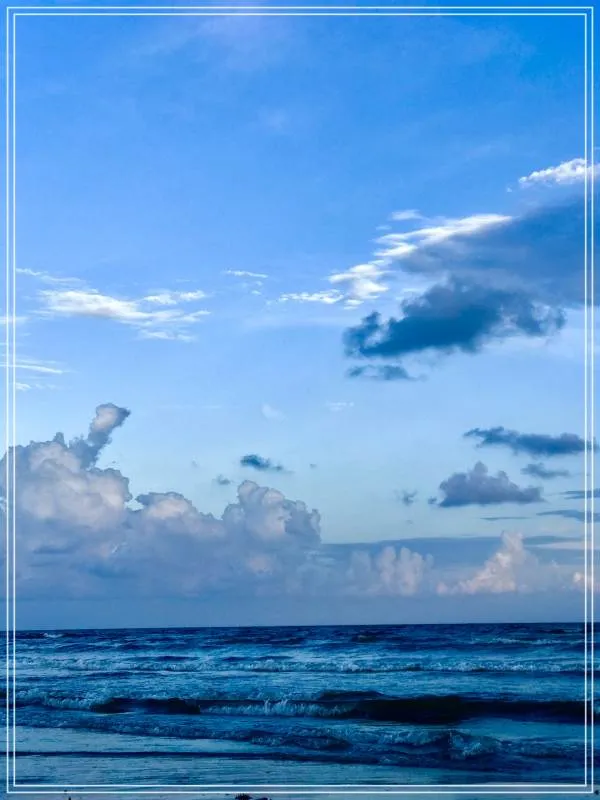로지텍 K345 무선 키보드는 간편한 연결 방법과 뛰어난 호환성으로 많은 사용자에게 사랑받고 있습니다. 그러나 초기 설정이나 사용 중 발생할 수 있는 연결 문제는 누구나 겪을 수 있는 상황입니다. 본 글에서는 로지텍 K345 연결 방법부터 자주 발생하는 문제 해결 팁까지 상세히 안내해 드립니다. 또한, 키보드와 컴퓨터 간 안정적인 무선 신호 유지법과 배터리 관리법도 함께 소개하여 보다 쾌적한 작업 환경을 만들어 드릴 것입니다.
로지텍 K345 무선 키보드의 매력과 기본 연결 이해
무선 키보드는 유선 제품에 비해 자유로운 사용 환경을 제공하며, 특히 로지텍 K345는 편안한 타건감과 긴 배터리 수명으로 인기가 높습니다. 하지만 처음 사용하는 분들은 어떻게 연결해야 하는지 막막할 수 있습니다. 로지텍 K345는 USB 동글을 통해 컴퓨터와 무선으로 쉽게 페어링되며, 별도의 복잡한 설정 없이도 바로 사용할 수 있다는 점이 큰 장점입니다. 이 글에서는 초보자도 쉽게 따라 할 수 있도록 단계별 연결 방법과 함께 흔히 겪는 문제를 해결하는 실용적인 팁까지 자세히 설명하겠습니다.
USB 동글 설치 및 드라이버 확인하기
로지텍 K345를 제대로 사용하려면 먼저 동봉된 USB 리시버(동글)를 컴퓨터의 USB 포트에 꽂아야 합니다. 대부분의 경우 운영체제에서 자동으로 인식하지만, 만약 인식되지 않는다면 로지텍 공식 홈페이지에서 최신 드라이버를 다운로드 받아 설치하는 것이 좋습니다. 또한, 포트가 불량하거나 먼지가 끼어 있으면 정상 작동하지 않을 수 있으니 깨끗하게 청소하고 다른 포트에 꽂아 보는 것도 좋은 방법입니다.
키보드 전원 및 페어링 상태 점검하기
K345 키보드에는 전원 스위치가 있어 사용 전에 반드시 켜져 있는지 확인해야 합니다. 전원이 꺼져 있으면 당연히 신호가 전달되지 않습니다. 또한, 일부 모델은 페어링 버튼이 있어 누르면 리시버와 재연결됩니다. 만약 처음 연결 시 문제가 생긴다면 이 버튼을 눌러 다시 페어링 과정을 진행해 보세요. 배터리가 부족하면 입력 지연이나 끊김 현상이 발생할 수도 있으니 주기적으로 배터리 잔량을 체크하는 것이 중요합니다.
무선 간섭과 거리 제한 관리하기
무선 키보드는 주변 환경의 영향을 크게 받습니다. Wi-Fi 라우터나 블루투스 기기 등 다른 무선 신호가 많으면 간섭 현상이 생겨 입력 오류나 반응 속도 저하가 일어날 수 있습니다. 따라서 가능한 한 리시버를 컴퓨터 앞쪽 USB 포트에 꽂고, 장애물이 적은 공간에서 사용하는 것이 좋습니다. 또한, 키보드와 리시버 사이 거리는 10미터 이내로 유지하는 것이 안정적인 연결에 도움이 됩니다.
배터리 교체 및 절전 기능 활용법
K345는 AA 배터리 두 개로 구동되며, 오래 사용할수록 성능이 떨어질 수밖에 없습니다. 배터리가 약해졌다고 느껴질 때는 즉시 교체하여 갑작스러운 작동 중단을 예방하세요. 또한 절전 모드를 지원하므로 일정 시간 입력이 없으면 자동으로 대기 상태로 들어갑니다. 이를 통해 배터리 효율성을 높일 수 있으며, 장기간 사용하지 않을 때는 전원을 완전히 끄는 습관도 권장됩니다.
문제 발생 시 재설정 및 고객 지원 활용하기
만약 위 모든 방법에도 불구하고 여전히 연결 문제가 지속된다면 키보드를 초기화하거나 동글을 분리 후 다시 설치해 보세요. 그래도 해결되지 않으면 로지텍 고객 지원 센터에 문의하여 전문적인 도움을 받는 것이 가장 빠르고 정확합니다. 온라인 커뮤니티에서도 다양한 사용자 경험담과 해결책이 공유되고 있으니 참고하면 큰 도움이 될 것입니다.
더 나은 작업 환경을 위한 로지텍 K345 활용법
로지텍 K345 무선 키보드는 적절한 설정과 관리를 통해 매우 편리하고 효율적인 입력 도구가 될 수 있습니다. 올바른 USB 동글 설치와 드라이버 업데이트부터 시작해 전원 확인, 무선 간섭 최소화 그리고 정기적인 배터리 교체까지 꼼꼼히 챙긴다면 언제 어디서나 안정적인 작업 환경이 조성됩니다. 이러한 작은 노력이 결국 건강한 자세 유지와 스트레스 감소에도 긍정적 영향을 미치므로 꼭 실천하시길 바랍니다. 앞으로도 다양한 팁과 정보를 통해 여러분의 디지털 생활 품질 향상에 도움을 드릴 것을 약속드립니다.